Fontos: A Microsoft 365-höz készült Excelben és az Excel 2021-ben a Power View 2021. október 12-én törlődik. Másik lehetőségként használhatja az Power BI Desktopáltal biztosított interaktív vizuális élményt, amelyet ingyenesen letölthet. Ezenkívül egyszerűen importálhat Excel munkafüzeteket a Power BI Desktopba.
Ez a cikk segít megérteni, hogy miként használhatja az SharePoint Serverről indított böngészőalapú Silverlight Power View alkalmazást az Analysis Services többdimenziós modelljeiből interaktívan felfedezheti az adatokat, és hogyan hozhat létre dinamikus megjelenítéseket.
Amikor a Power View segítségével ábrázolja a többdimenziós modelleket, fontos szem előtt tartania, hogy egy többdimenziós modell táblázatos típusú ábrázolásán dolgozik. A táblázatos modellek objektumai, például táblázatai és oszlopai, valamint a többdimenziós modellek, a mék és a fő teljesítménymutatók.
Amikor Ön vagy egy rendszergazda megosztott adatforrás-kapcsolatot hoz létre SharePoint a kapcsolati karakterláncban meg van adva egy kockanév vagy perspektíva. Csak egy kocka vagy perspektíva lehet megadni. A megosztott adatforrás-kapcsolatban megadott kocka vagy perspektíva modellként megjelenik a Power View listájában. A modellben lévő objektumok mezőkként használhatja a táblamegjelenítéseket a nézetben. Vannak azonban eltérések abban, hogy egyes többdimenziós objektumok hogyan jelennek meg a Power View. A táblázatos modellekhez hasonló a mezőlista is megjeleníti a nézetben használható összes objektumot.
A többdimenziós modellek méretei is vannak. Ebben a példában a Mezőlista a Termék dimenzióban lévő objektumokat tartalmazza. A termék táblázatként jelenik meg az Adventure Works modellben (kocka). A táblának vagy dimenziónak más objektumai is vannak.
Dimension objects
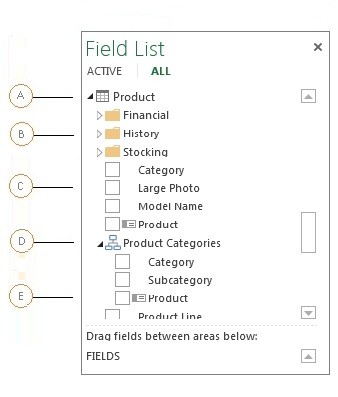
-
A. A dimenziók táblázatokként jelennek meg, és kibontható a táblázat egyéb objektumai (dimenzió) szerint. Az Adventure Works-kockának számos táblája van, az Account through Source Currency (Fiók a forrás pénznemen keresztül) táblával.
-
B. A megjelenítési mappák további osztást jelennek meg, és a társított objektumok az ügyféleszközökben való megjelenítését sorolják be. A megjelenítési mappák a dimenziótáblák alatti mezőlistában és a mértékcsoporttáblákban is megjelenhetnek.
-
C. A dimenzióattribútumok oszlopokként jelennek meg a táblában. Egy oszlop (attribútum) megjelenhet a táblában és a hierarchiában is, kivéve, ha explicit módon el vannak rejtve.
-
D. A felhasználói és a szülő-gyermek hierarchiák a táblákban (dimenziókban) szerepelnek. A hierarchiák kibonthatóak az oszlopok (szintek) megjelenítése érdekében. Amikor kiválaszt egy szintet, a fölötte található összes szint is automatikusan ki lesz jelölve. A magasabb szintek kijelölését törölve eltávolíthatja őket a megjelenítésből. Ez akkor lehet hasznos, ha bizonyos mezők csak hierarchiában vannak kitéve.
-
E. Az ikonnal látható objektumok azt jelzik, hogy az objektum egy kulcs.
A többdimenziós modellekhez mértékcsoportok (más néven mértékdimenziók) is vannak, amelyek az elemzés során az adatok összesítésére használható mértékeket tartalmaznak.
Measure groups objects
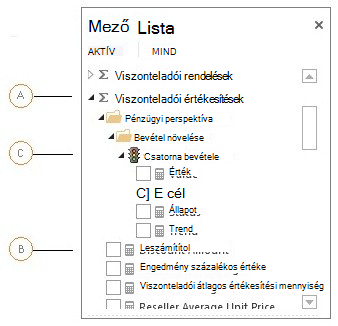
-
A. A mértékcsoportok táblázatokként jelennek meg; A dimenzióból származó táblázatoktól eltérően azonban a mértékcsoportból származó táblázatot szigma ikon jelöli.
-
B. A mértékek a mértékcsoport táblázatában jelennek meg, és egy számológép ikonnal vannak azonosítva. Ha a kockában csak egy mérték található, akkor az egy társított mértékcsoportba fog tartozni ( ha van ilyen) vagy egy Mértékek nevű táblázatban.
-
C. A fő teljesítménymutatók a kapcsolódó mértékcsoport-táblázatokban szerepelnek, és egy kivilágító ikon jelzi őket. Ha például az Adventure Works modellben bontja ki a Viszonteladói értékesítések > Pénzügyi perspektíva > Bevétel növelése, akkor a Csatorna bevétele KPI és négy mutatója látható; Érték, Cél, Állapot és Trend.
Próbálja ki saját maga! Ha a rendszergazdája rendelkezik a szükséges előfeltételek telepítésével, az Adventure Works többdimenziós modell felfedezéséhez az Power View segítségével létrehozhat egy többdimenziós adatforrást tartalmazó mintajelentést.










